Como configurar situação de orçamento para não listar
Aqui no sistema você consegue ocultar os orçamentos na listagem, desta forma, ao cancelar um orçamento ele não será exibido na sua lista de orçamentos.
Acompanhe nosso vídeo tutorial e logo abaixo, confira o passo a passo:
Neste artigo, você vai aprender como configurar situação de orçamento para não listar. Onde você vai conferir:
- Como criar uma situação de orçamento
- Como configurar a situação para não listar
- Como inserir a situação em um orçamento
- Como localizar os orçamentos com essa situação
1. No menu principal, localizado no canto esquerdo da tela, acesse o módulo ‘Orçamentos’;
2. Em seguida, clique em ‘Opções auxiliares’ seguido por ‘Situações’;
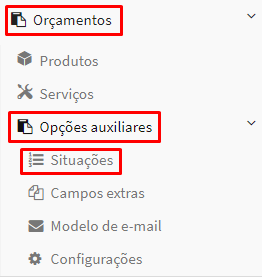
3. Na tela ‘Listar situações de orçamentos’, são exibidas as situações já cadastradas. Para adicionar uma nova situação, clique no botão verde “Adicionar”;
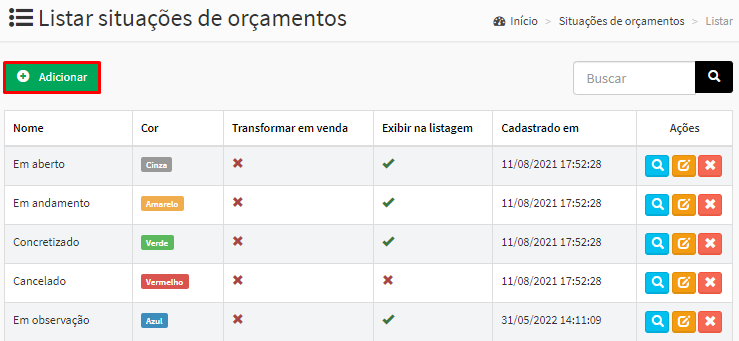
4. Em ‘Adicionar situação de orçamentos', insira:
- No campo ‘nome’, uma descrição que identifique a situação;
- Selecione uma ‘cor’ para identificar a situação;
- Em ‘transformar em venda’, selecione “Sim” ou “Não”. Desta forma, ao selecionar essa situação, o orçamento poderá gerar uma venda ou não;
- Já em ‘exibir na listagem’, selecione “Não”. Assim, ao inserir essa situação, o orçamento não será exibido na lista.
5. No campo ‘Bloquear grupos de usuários’, clique no botão preto “Bloquear grupo” para selecionar quais usuários não terão acesso a edição desta situação.

6. Por fim, clique em “Cadastrar”.
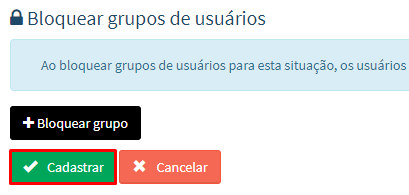
Como alterar a situação do orçamento para não listar
1. Após configurar uma situação para não listar, acesse novamente o módulo ‘Orçamentos’ e clique em uma das opções: ‘Produtos’ ou ‘Serviços’ (Neste tutorial vamos exemplificar com a opção Produto);
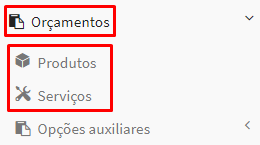
2. Na lista de orçamentos, localize o orçamento desejado ou se quiser, cadastrar um novo é só clicar em “Adicionar”;
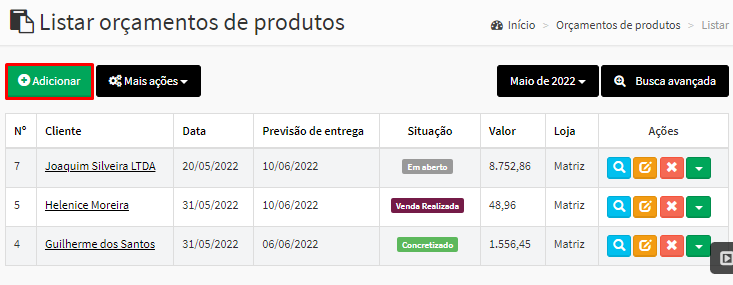
3. Em seguida, localize o orçamento e clique sobre a ‘situação’ do mesmo;
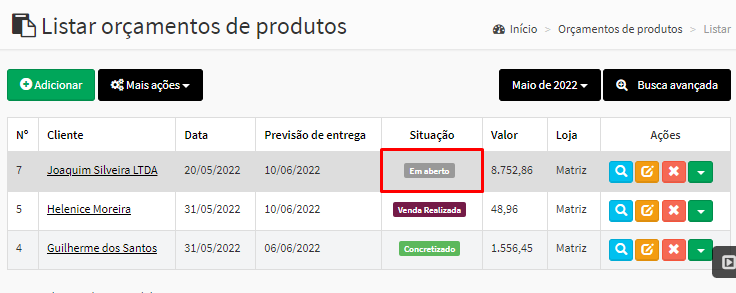
4. Em ‘Alterar situação’, selecione a situação cadastrada anteriormente e em seguida, clique no botão verde “Salvar”;
5. Após salvar a alteração, o orçamento deixará de ser exibido na listagem.
Como localizar um orçamento com a situação
1. Para encontrar os orçamentos ocultos na listagem, basta clicar no botão preto “Busca avançada”, localizado no canto superior direito da tela;
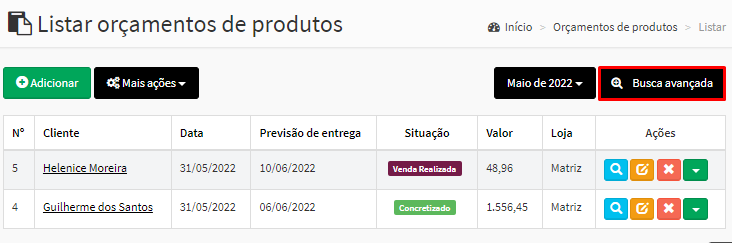
2. Em seguida, preencha os filtros de busca;
- Insira a loja, o código, a data do orçamento e a previsão de entrega;
- Em ‘situação’, selecione a situação configurada para não listar;
- Se desejar, informe o cliente, o produto ou serviço e o centro de custo;
3. Por fim, basta clicar no botão “Buscar”.
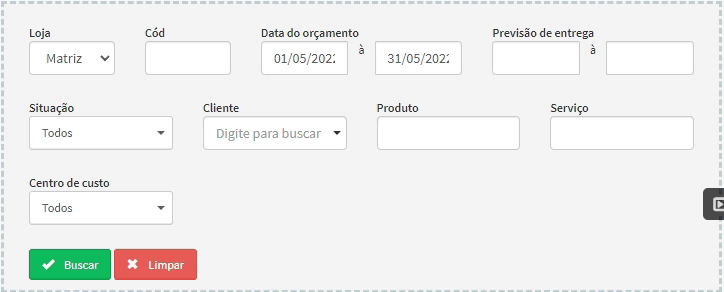

Comentários
0 comentário
Por favor, entre para comentar.